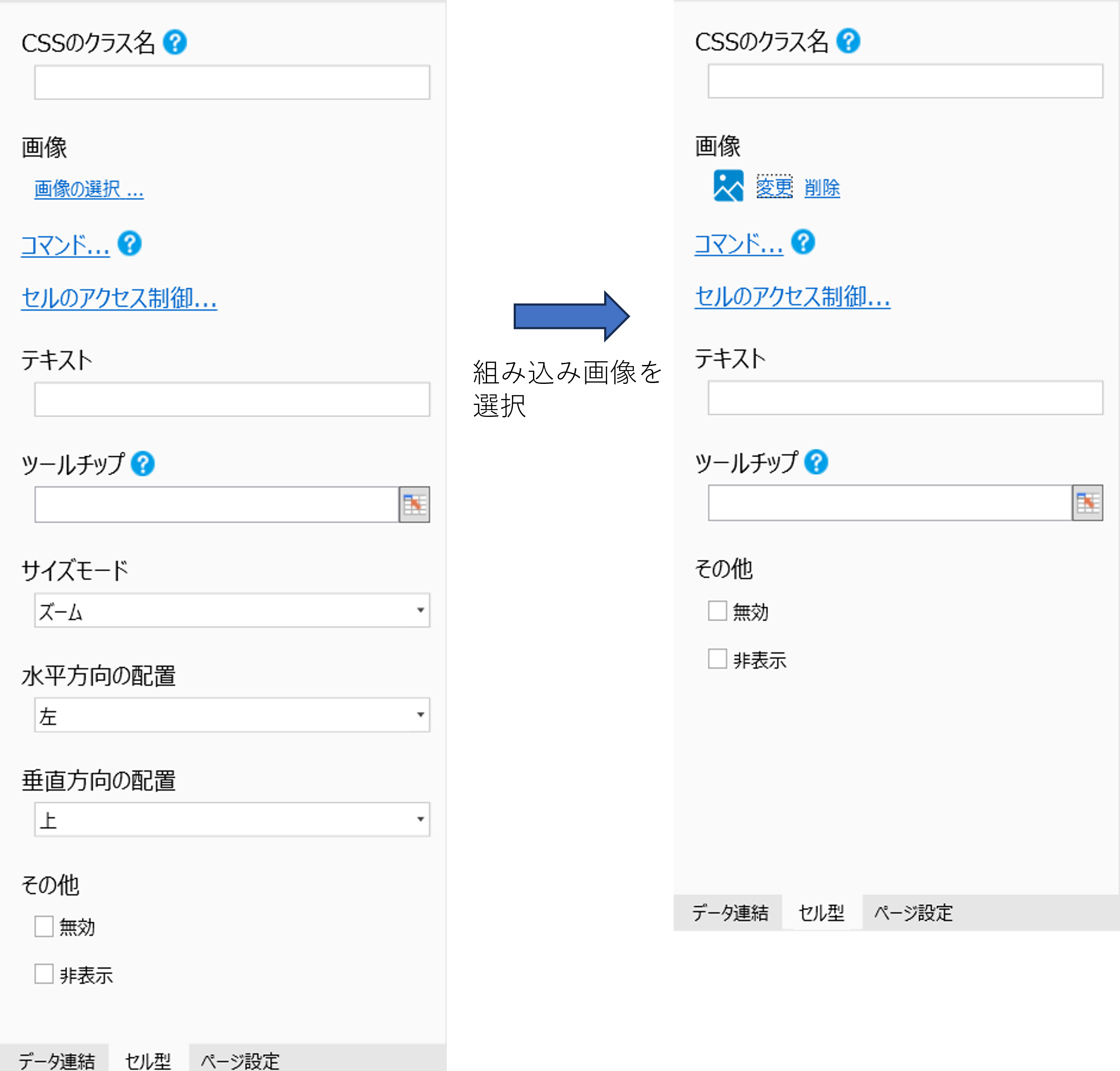【セル型】画像表示領域-Forguncy(フォーガンシー)
Excelライクなノーコードプログラミングツール「Forguncy(フォーガンシー)」。
今回は、画像表示領域の基本的な使い方についてご紹介したいと思います。
また、本記事の内容についてはサンプルアプリのご提供も行っております。
サンプルアプリをご希望の場合はこちらよりご連絡ください。
■画像表示領域とは
画像を表示するためのセル型です。
別端末で保存した画像データを表示する場合等、データ連結が必要な場合に使用します。
※データ連結を必要とせず、ページ装飾として画像を挿入する場合は、[挿入]→[画像]でセルの位置や範囲にとらわれずに画像を挿入することができます。
![[挿入]→[画像]](https://forguncy.zait.jp/wp-content/uploads/cell-image-display-area1.png)
■画像表示領域の設定
セルを選択して[ホーム]→[セル型]→[画像]を選択します。
![[ホーム]→[セル型]→[画像]](https://forguncy.zait.jp/wp-content/uploads/cell-image-display-area2.png)
右ペイン下部の[セル型]タブをクリックして、画像表示の設定を行います。
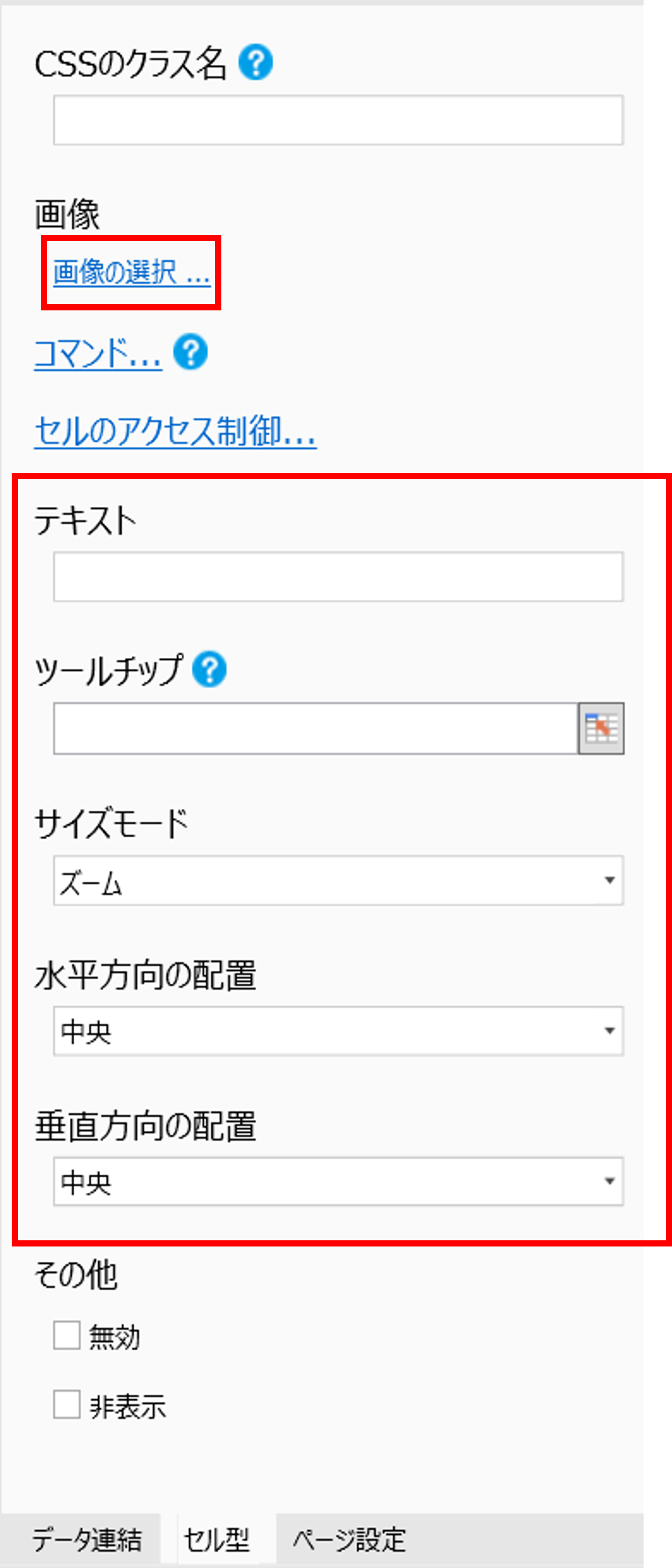
・画像の選択
表示する画像をここで指定します。
[インポート]をクリックして好きな画像をインポートして指定することも可能です。
表示する画像をここで指定します。
[インポート]をクリックして好きな画像をインポートして指定することも可能です。
・テキスト
画像の上に表示するテキストを指定します。
画像の上に表示するテキストを指定します。
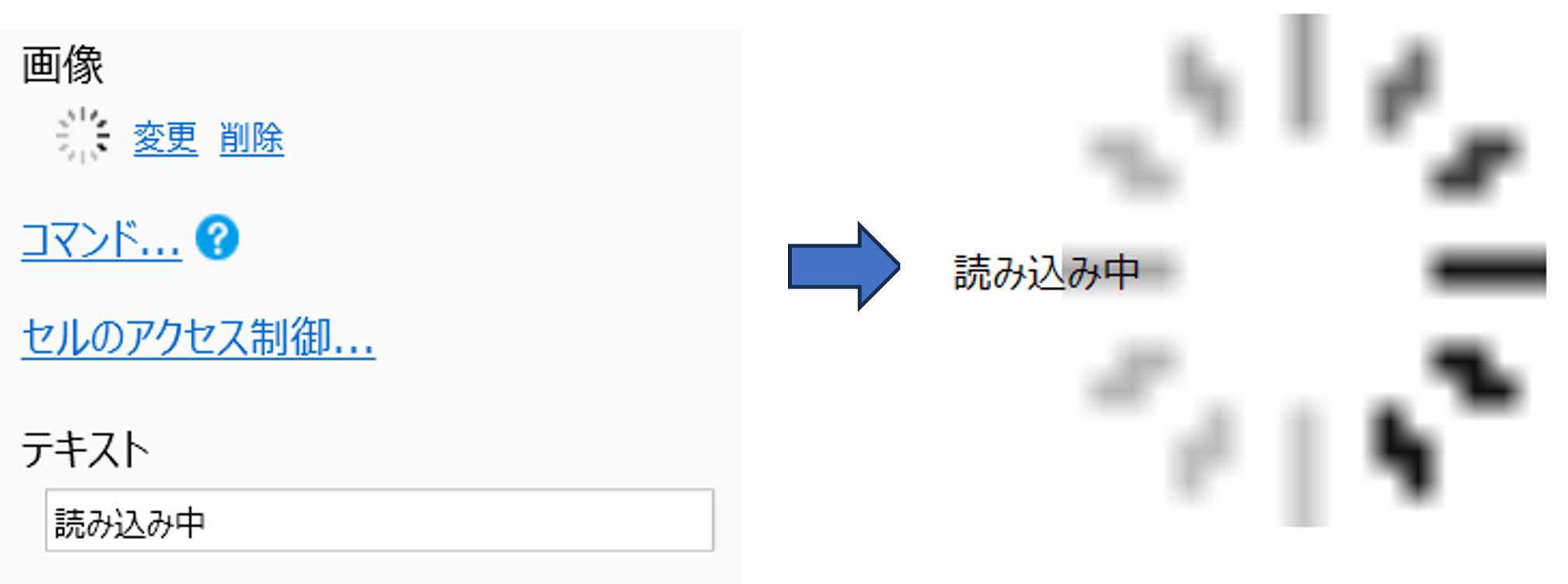
・ツールチップ
画像上にマウスがあるときに表示するテキストを文字列やセルで指定できます。
画像上にマウスがあるときに表示するテキストを文字列やセルで指定できます。

・サイズモードの設定
ドロップダウンに表示する、開始時刻、終了時刻、間隔を指定することが出来ます。
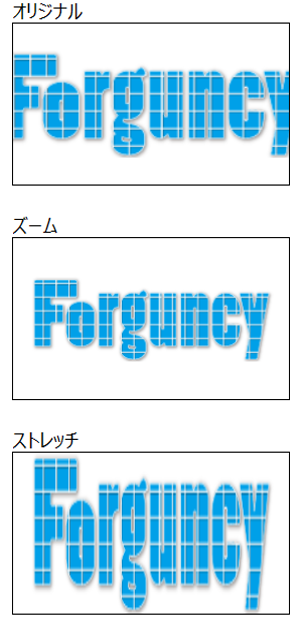
オリジナル:原寸で表示します。
ズーム:画像の縦横比を維持しながら選択領域一杯に表示します。
ストレッチ:選択領域に合わせて表示します。
・画像表示領域内の配置設定
水平方向の配置:画像の水平方向の配置を左/中央/右で設定します。

垂直方向の配置:画像の垂直方向の配置を上/中央/下で設定します。
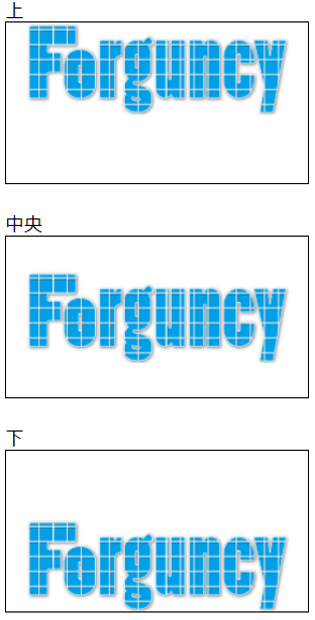
画像の選択で「組み込み画像」を選択した場合、「サイズモード」「水平方向の配置」「垂直方向の配置」は選択できなくなります。
画像選択前に「サイズモード」「水平方向の配置」「垂直方向の配置」を選択した場合でもその選択は無効となります。